PS调出艳丽黄昏意境照片-Photoshop调色教程
作者 joy88 来源 图片处理教程网 发布时间 2010-02-24
效果图

原图

1、打开原图,新建一个图层,选择渐变工具,颜色设置如图,然后绘制由上至下的线性渐变,确定后把图层混合模式改为“柔光”。
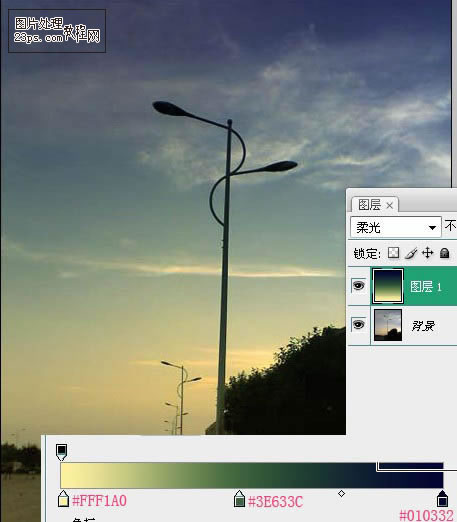
2,创建色彩平衡调整图层,
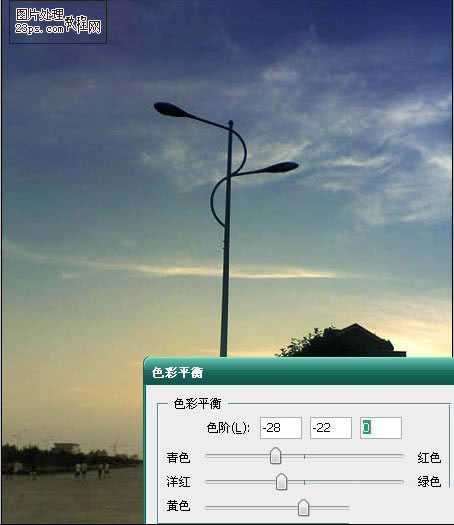
3,点通道面板,把红色通道复制一层,按Ctrl + M曲线,把对比度拉大,然后按Ctrl点通道调出选区,回到图层面板,新建一个图层填充颜色:#F6DD99,把图层混合模式改为“叠加”,用橡皮工具把除云彩以外的地方擦掉。


4,把前景色设置为:#F6DD99,新建一个图层,用画笔在亮的地方涂抹一下,然后把图层混合模式改为“柔光”。
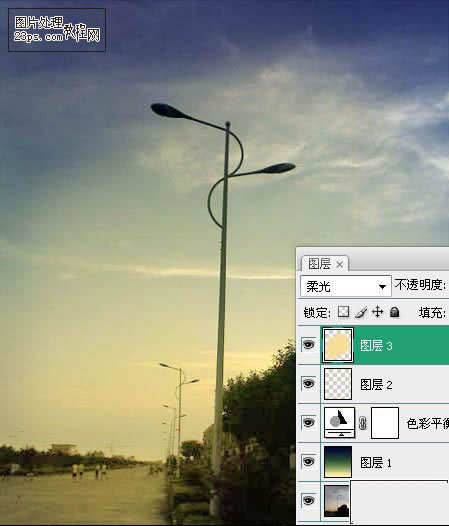
| 12下一页 |